

Microsoft SQL
Server 2016 自習書シリーズ (HTML 版)
「No.3 Reporting Services の新機能」
松本美穂と松本崇博が執筆した SQL Server 2016 自習書シリーズの「No.3 Reporting Services の新機能」の HTML 版です。 日本マイクロソフトさんの Web サイトで Word または PDF 形式でダウンロードできますが、今回、HTML 版として公開する許可をいただきましたので、ここに掲載いたします。 なお、記載している内容は、2016年 9月時点での情報になります。[2018年12月29日]
3.7 スマホ/タブレット用レイアウトの作成
次に、電話(スマホ)用や タブレット用のレイアウトを追加してみましょう。
1.まずは、[レイアウト]ボタンをクリックして、[レイアウト]ページを開きます。
2.電話(スマホ)用のレイアウトを追加するには、次のようにレイアウト アイコンをクリックして、[電話]を選択します。
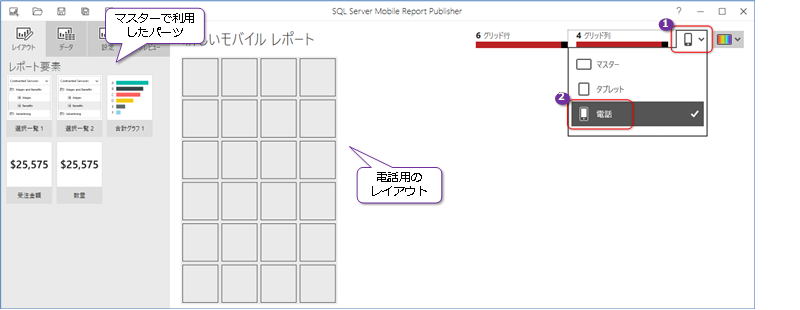
3.これによって、電話用のレイアウト(横4、縦6のグリッド)が表示されて、画面左側の[レポート要素]には、マスター レイアウトに配置したパーツが表示されていることを確認できます。
4.次に、1つ目の選択一覧(選択一覧 1)を一番上に配置して、横に 4グリッド分広げます。
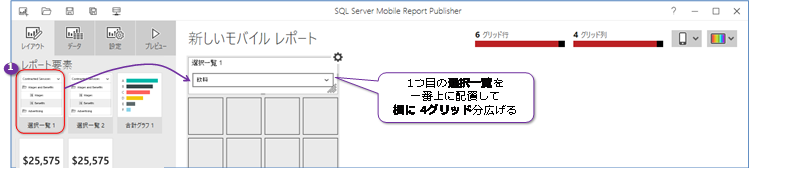
5.続いて、2つ目の選択一覧(選択一覧 2)をその下に配置して、横に 4グリッド分広げます。
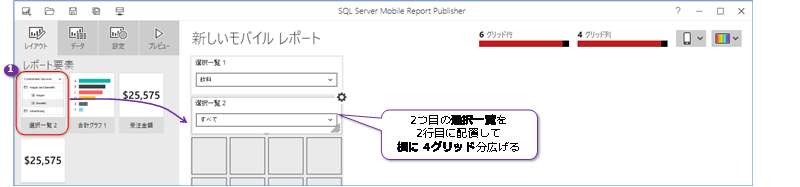
6.残りのパーツ(合計グラフや番号ゲージ)に関しては、次のように適当に配置して、グリッドをすべて埋めます。
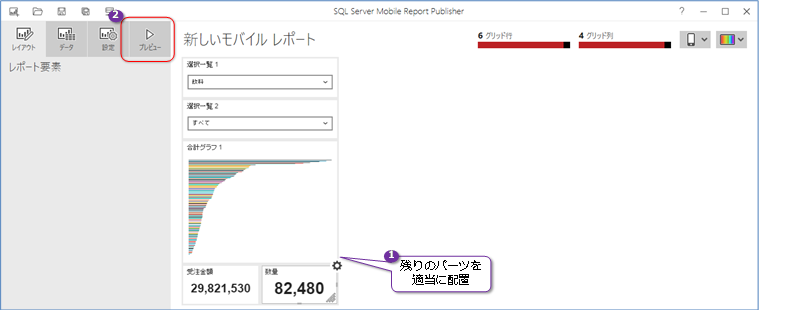
7.パーツの配置が完了したら、[プレビュー]ボタンをクリックして、レポートのプレビューを表示します。
8.電話用レイアウトのプレビューが表示されたら、1つ目の選択一覧から任意の区分名を選択してみます。
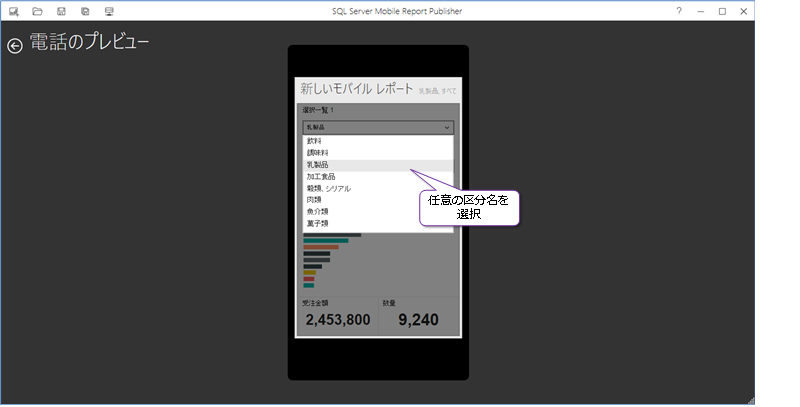
このように 選択一覧は、1行分(縦を 1グリッド)で配置した場合は、ドロップダウン リストとして表示されるようになります。モバイル レポートでは、それぞれのパーツが大きさに応じた最適な動作方法をもっているので、パーツのサイズが小さくなっても、同じようにレポートを参照することができます。
9.続いて、2つ目の 選択一覧から任意の支社を選択して、合計グラフ(商品ごとの売上)と番号ゲージ(売上金額/数量の合計)が連動することを確認します。
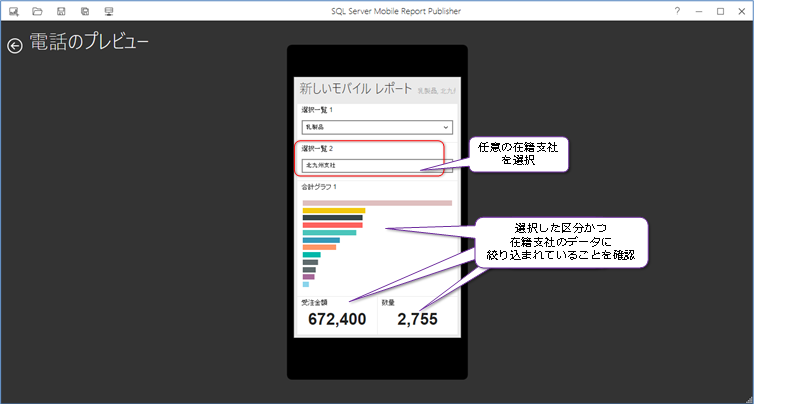
10.次に、合計グラフを "長押し" します。
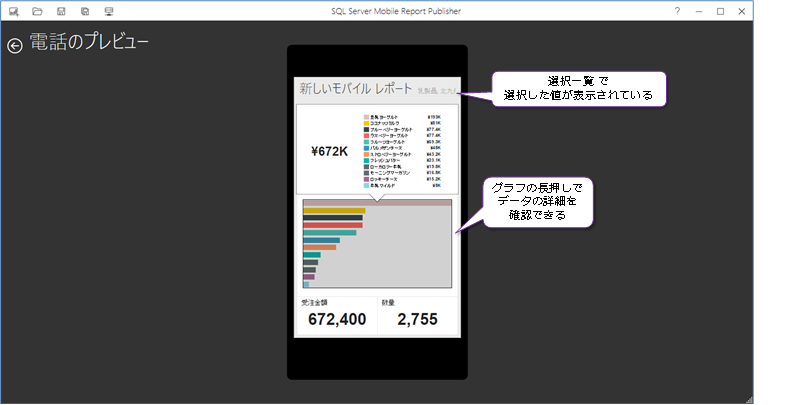
電話用のレポートでは、合計グラフが小さく表示されますが、このように長押しをすることで、詳細(商品名や金額など)を確認できるようになります。
11.次に、合計グラフの上部のスペースをクリックします。
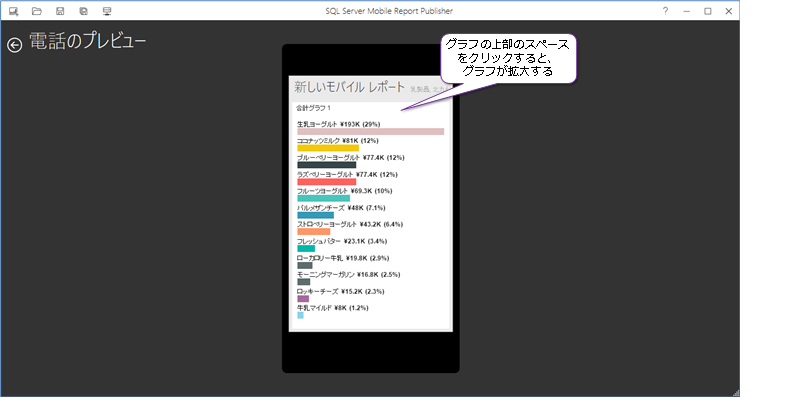
今度は、合計グラフが画面いっぱいに表示されて、商品名や金額だけでなく、売上比率も表示されていることを確認できます。このように電話用レポートでは、配置したときのパーツが小さくても、各パーツは画面いっぱいに拡大することができるので、詳細を確認できるようになっています。
12.動作を確認したら、[←]ボタンをクリックして、レポートのプレビューを終了します。
◆ タブレット用レイアウトの作成
次に、タブレット用のレイアウトを追加してみましょう。
1.タブレット用のレイアウトを作成するには、レイアウト アイコンで[タブレット]を選択します。
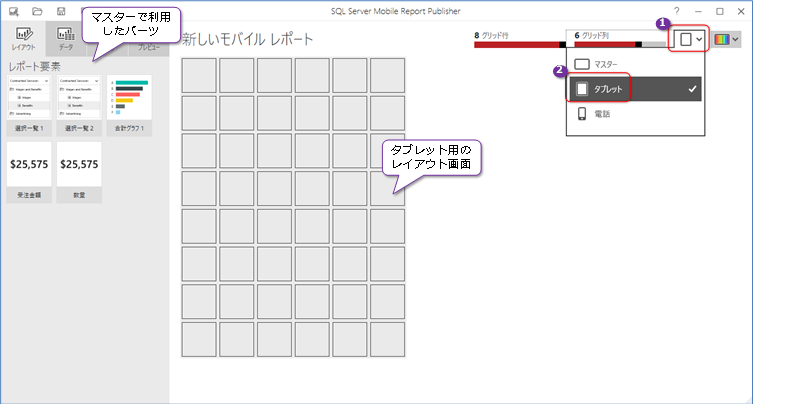
これによって、タブレット用のレイアウト(横6、縦8のグリッド)が表示されて、画面左側の[レポート要素]には、マスター レイアウトに配置したパーツが表示されています。
2.次に、パーツを任意の場所に配置して、すべてのグリッドを埋めます。
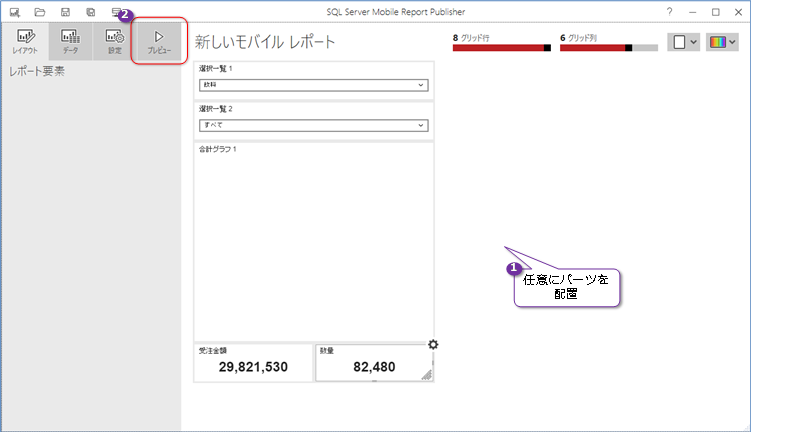
パーツの配置が完了したら、[プレビュー]ボタンをクリックして、レポートのプレビューを表示します。
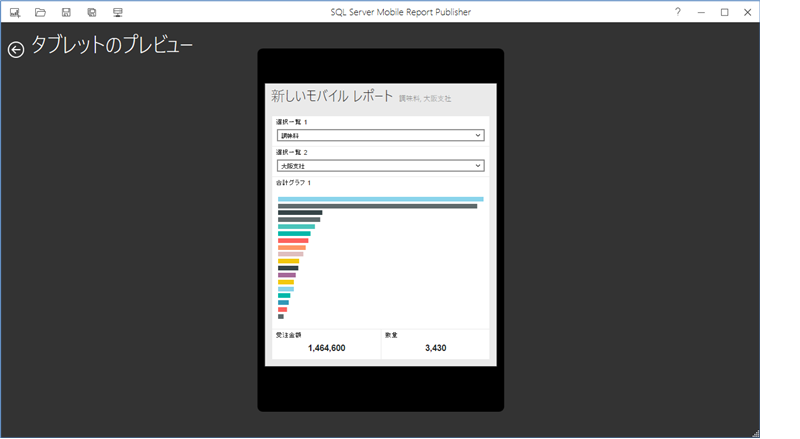
3.動作を確認したら、[←]ボタンをクリックして、レポートのプレビューを終了します。
◆ レポート サーバーへの保存
次に、作成したモバイル レポートをレポート サーバーに保存しておきましょう。
1.モバイル レポートを保存するには、モバイル レポート パブリッシャーで、次のように[モバイル レポートの保存]アイコンをクリックします。
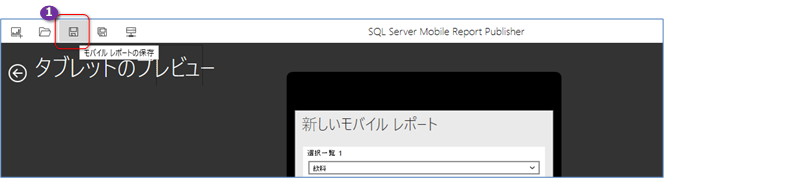
2.[名前を付けてモバイル レポートを保存]ページが表示されたら、[サーバーに保存]をクリックします。
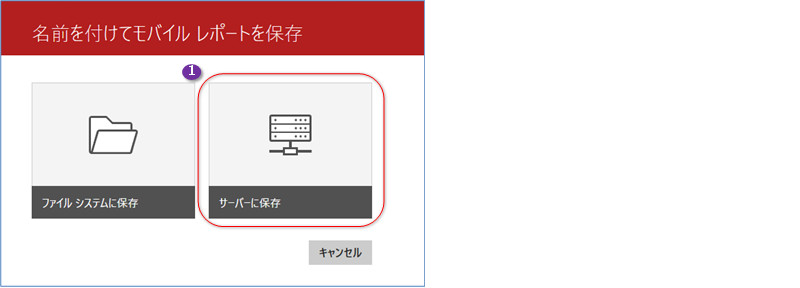
3.次に、[新しいレポート名]に「商品売上レポート」など任意のレポート名を入力して、[保存]ボタンをクリックします。
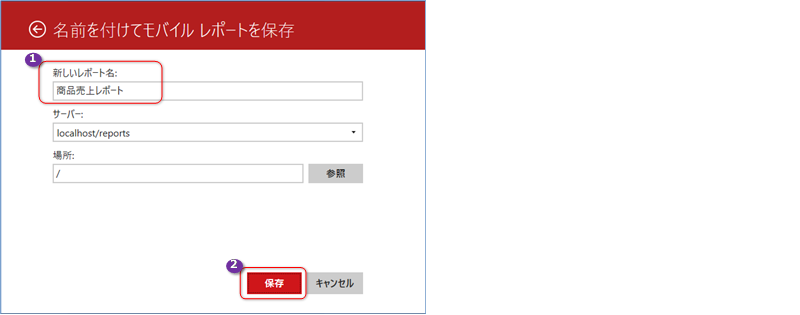
4.以上で、レポート サーバーへの保存が完了です。


SQL Server 2016 の教科書(ソシム)



ASP.NET でいってみよう
第7刷 16,500 部発行
SQL Server 2000 でいってみよう
第12刷 28,500 部発行

SQL Server 2014 CTP2 インメモリ OLTP 機能の概要(Amazon Kindle 書籍)
(公開活動などのお知らせ)
第60回:SQL Server 2017 自習書 No.3「SQL Server 2017 Machine Learning Services」のご案内
第59回:SQL Server 2017 自習書 No.2「SQL Server 2017 on Linux」のご案内
第58回:SQL Server 2017 自習書 No.1「SQL Server 2017 新機能の概要」のご案内
第57回:SQL Server 2017 RC 版とこれまでのドキュメントのまとめ
第56回:「SQL Server 2016 への移行とアップグレードの実践」完成&公開!
第55回:書籍「SQL Server 2016の教科書 開発編」(ソシム)が発刊されました
第54回:「SQL Server 2016 プレビュー版 Reporting Services の新機能」自習書のお知らせ
第 53 回:SQL Server 2016 Reporting Services の新しくなったレポート マネージャーとモバイル レポート機能
第 52 回:SQL Server 2016 の自習書を作成しました!
第 51 回:PASS Summit と MVP Summit で進化を確信!
第 50 回:新しくなった Power BI(2.0)の自習書を作成しました!
第49 回:Excel 2016 の Power Query を使う
第 48 回:新しくなった Microsoft Power BI ! 無料版がある!!
第 47 回:「Microsoft Azure SQL Database 入門」 完成&公開!
第 46 回:Microsoft Power BI for Windows app からの Power BI サイト アクセス
第 45 回:Power Query で取得したデータを PowerPivot へ読み込む方法と PowerPivot for Excel 自習書のご紹介
第44回:「SQL Server 2014 への移行とアップグレードの実践」ドキュメントを作成しました
第43回:SQL Server 2014 インメモリ OLTP 機能の上級者向けドキュメントを作成しました
第42回:Power Query プレビュー版 と Power BI for Office 365 へのクエリ保存(共有クエリ)
第41回:「SQL Server 2014 CTP2 インメモリ OLTP 機能の概要」自習書のお知らせです
第40回: SQL Server 2012 自習書(HTML版)を掲載しました
第39回: Power BI for Office 365 プレビュー版は試されましたか?
第38回: SQL Server 2014 CTP2 の公開
第37回: SQL Server 2014 CTP1 の自習書をご覧ください
第36回: SQL Server 2014 CTP1 のクラスター化列ストア インデックスを試す
第35回: SQL Server 2014 CTP1 のインメモリ OLTP の基本操作を試す
第34回: GeoFlow for Excel 2013 のプレビュー版を試す
第33回: iPad と iPhone からの SQL Server 2012 Reporting Servicesのレポート閲覧
第32回: PASS Summit 2012 参加レポート
第31回: SQL Server 2012 Reporting Services 自習書のお知らせ
第30回: SQL Server 2012(RTM 版)の新機能 自習書をご覧ください
第29回: 書籍「SQL Server 2012の教科書 開発編」のお知らせ
第26回: SQL Server 2012 の Power View 機能のご紹介
第25回: SQL Server 2012 の Data Quality Services
第24回: SQL Server 2012 自習書のご案内と初セミナー報告
第23回: Denali CTP1 が公開されました
第22回 チューニングに王道あらず
第21回 Microsoft TechEd 2010 終了しました
第20回 Microsoft TechEd Japan 2010 今年も登壇します
第19回 SQL Server 2008 R2 RTM の 日本語版が公開されました
第18回 「SQL Azure 入門」自習書のご案内
第17回 SQL Server 2008 自習書の追加ドキュメントのお知らせ
第16回 SQL Server 2008 R2 自習書とプレビュー セミナーのお知らせ
第15回 SQL Server 2008 R2 Reporting Services と新刊のお知らせ
第14回 TechEd 2009 のご報告と SQL Server 2008 R2 について
第13回 SQL Server 2008 R2 の CTP 版が公開されました
第12回 MVP Summit 2009 in Seattle へ参加